Bạn muốn tạo thêm tài khoản người dùng, tài khoản quản trị hay tài khoản cộng tác viên viết bài, quản lý bình luận cho web/blog? Vậy bạn cần phải biết cách thêm tài khoản người dùng trong WordPress để có thể tạo tài khoản cho những người dùng riêng.
Nếu web của bạn làm bằng WordPress thì bạn dễ dàng tạo thêm user (người dùng) với các cấp độ như: Quản lý (Admin), Biên tập viên (Editor), Tác giả (Author), Cộng tác viên (Contributor), Thành viên đăng ký (Subscriber). Với từng cấp độ khác nhau thì những người dùng đó sẽ sử dụng được những chức năng riêng được chỉ định.
Vậy cách để thêm tài khoản người dùng trong WordPress như nào? Bài viết này Nguyễn Hùng sẽ hướng dẫn cho các bạn mới làm quen với WordPress biết cách thực hiện theo từng bước chi tiết.
Hướng dẫn thêm tài khoản người dùng trong WordPress
Để tạo thêm tài khoản người dùng trong WordPress bạn truy cập vào trang quản trị sau đó vào Thành viên (Users) -> Thêm mới (Add New). Nó sẽ hiện ra 1 trang với các ô nhập thông tin như sau:
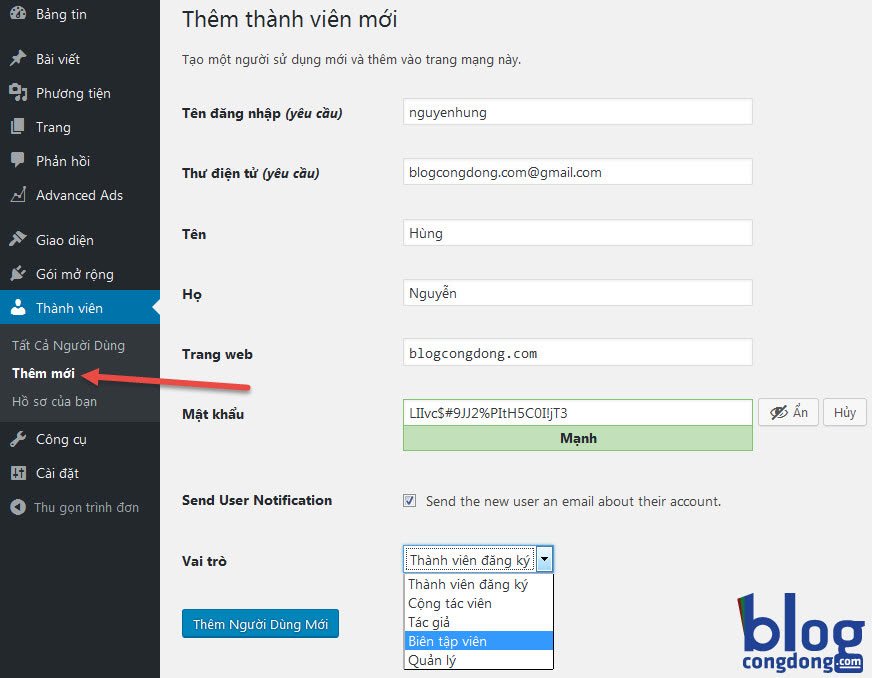
Bạn cần điền đầy đủ vào các mục có ghi chú (yêu cầu) và điền thêm các thông tin ở các ô khác như sau:
- Tên đăng nhập (yêu cầu): Đây là tên đăng nhập (Username) để người dùng đăng nhập vào web.
- Thư điện tử (yêu cầu): Nhập địa chỉ email của người dùng cần tạo. Nó để khôi phục mật khẩu nếu quên và để nhận thông tin tài khoản sau khi tạo xong.
- Tên: Nhập tên của người dùng.
- Họ: Nhập họ của người dùng.
- Trang web: Địa chỉ web của người dùng.
- Mật khẩu: Mặc định WordPress sẽ tự tạo 1 mật khẩu mới và sẽ gửi về email bạn nhập ở trên. Bạn có thể thay đổi hoặc để người dùng tự đổi sau.
- Send User Notification: Tick chọn để gửi cho người dùng thông tin tài khoản vào email của họ nhập ở trên.
- Vai trò: Chọn nhóm thành viên cho người dùng. Cái này rất quan trọng nên bạn cần phải tìm hiểu kỹ hơn trong bài viết quyền hạn của người dùng trong WordPress.
Sau khi nhập đầy đủ thông tin bạn ấn vào Thêm Người Dùng Mới (Add New User) để hoàn tất việc tạo thêm tài khoản người dùng.
Bạn có thể xem toàn bộ các thành viên đang có trong web của bạn bằng cách truy cập Thành viên (Users) -> Tất Cả Người Dùng (All Users)
Để xóa, sửa thông tin tài khoản người dùng bạn chỉ cần trỏ chuột vào và chọn hành động là được. Ngoài ra, bạn có thể thấy quyền của người dùng ở cột Vai trò.
Vậy là trong bài này mình đã hướng dẫn các bạn cách thêm tài khoản người dùng trong WordPress rồi nhé. Nếu có gì cần hỏi hãy để lại ở khung bình luận bên dưới nhé.
Trong bài viết tiếp mình sẽ giải thích cho các bạn các chức năng của các nhóm thành viên hay gọi là cấp độ của thành viên để các bạn rõ hơn.
Nếu thấy bài viết hay nhớ like và share nhé. Và nhớ xem thêm các bài viết khác trong series học WordPress căn bản trên blog nhé. Chúc các bạn thành công!
Bài trước: Hướng dẫn cách sử dụng Widget (Sidebar) trong WordPress
Bài tiếp: Quyền hạn của từng cấp độ người dùng trong WordPress
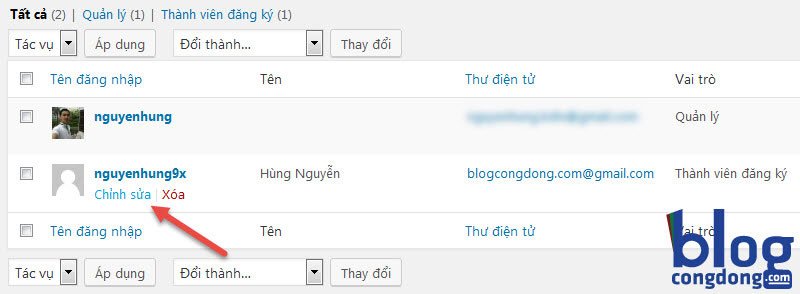
Add cho mình hỏi làm sao?
1. Hiển thị user ở trên thanh header của trang web
2. Phân quyền chỉ có thành viên mới xem được một số nội dung của trang web
Chào bạn,
Mình xin giải đáp câu hỏi của bạn như sau:
1. Để hiển thị menu đăng nhập user ở trên đầu thì theme của bạn trước hết phải có hỗ trợ top menu. Sau đó bạn thêm menu dẫn link vào form đăng nhập hoặc thêm widget đăng nhập nếu có.
2. Để phân quyền thành viên bạn có thể sử dụng plugin User Role Editor hoặc các plugin tương tự để thiết lập quyền cho từng nhóm thành viên
Ở phần cho thành viên mới đăng ký và gởi bài viết. Tôi không muốn có trường Trang web trong form đăng ký thì làm gì bạn
E muốn thêm thông tin số điện thoại của user vào thì phải làm sao đây bác???
Bạn muốn thêm số điện thoại thì thêm đoạn code sau vào file functions.php nhé:
function add_contact_methods($profile_fields) {
$profile_fields[‘sdt’] = ‘Số điện thoại’;
return $profile_fields;
}
add_filter(‘user_contactmethods’, ‘add_contact_methods’);
Để get giá trị bạn dùng hàm get_the_author_meta(‘sdt’);